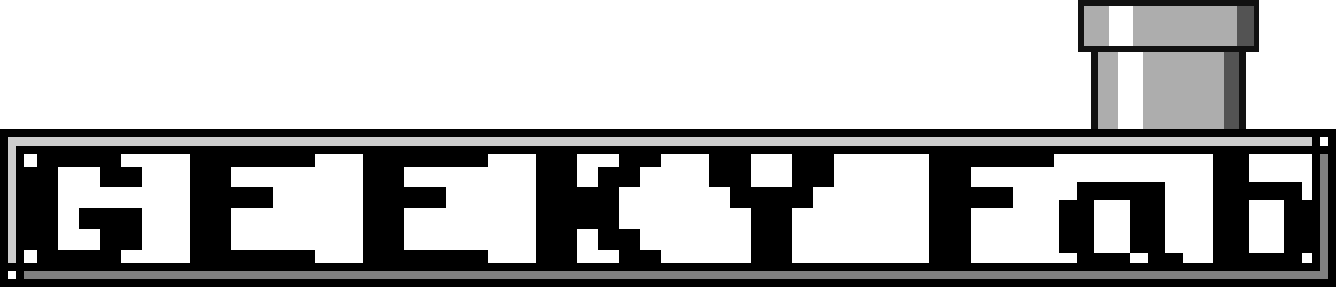セガサターンのマルチコントローラー(マルコン)をUSB化する拡張ユニットです。
ワンタッチでマルコンがUSBゲームパッドとして使えるようになります。
XVには右スティックが搭載されています。
右スティックはデジタル4方向+センタープッシュです。
USBコネクタはType-Cを採用しています。
取扱店
家電のケンちゃんGEEKY Fab. BOOTH支店
デモ (標準版)
製品特徴
ワンタッチでマルコンをUSB化
標準ユニットと本製品を付け替えることで、マルコンがUSBゲームパッドとして使えるようになります。
USBケーブルの挿入は本製品をマルコンに装着した状態で行ってください。
マルコンに装着していない状態で本製品とPCなどをUSBケーブルで接続するとファームウェア書き込みモードで起動します。
ユニット裏面に右スティック搭載
マルコンUSB拡張ユニットに右スティックを搭載しました。
これで視点操作などの右スティックが必要なゲームでもマルコンで快適に遊べるようになりました。
このマイクロスイッチは5方向(4方向+センタープッシュ)のデジタル入力のため、アナログスティックのようにゆっくりした視点移動などはできませんが、ドリフト現象は起きないというメリットもあります。
モード切替スイッチ対応
マルコン本体のモード切替スイッチに対応しています。
+モード/〇モードにおけるボタン割り当ては下記となります。(標準ファームウェアの場合)
| マルコンボタン | +モード | 〇モード |
|---|---|---|
| A | 1 | 1 |
| B | 2 | 2 |
| C | 3 | 3 |
| X | 4 | 4 |
| Y | 5 | 5 |
| Z | 6 | 6 |
| L | 7 | Lトリガー (Z軸) |
| R | 8 | Rトリガー (Z回転軸) |
| start | 9 | 9 |
| アナログスティック | 非動作 | 左スティック (X軸/Y軸) |
| 十字キー | ハットスイッチ | ハットスイッチ |
| ユニット裏面スティック | 右スティック (X/Y回転軸) | 右スティック (X/Y回転軸) |
| ユニット裏面スティック押し込み | 12 | 12 |
自由に書き換え可能なファームウェア
ファームウェアのソースコードはオープンソースとして公開しています。
https://github.com/takusan213/usb-ss3d-gamepad
ファームウェアの書き込みはUSB経由で行えます。
本製品をマルコンに挿していない状態でPCと接続することでファームウェア書き込みモードとして起動します。
製品写真


動作確認済OS / ゲーム機
- レトロフリーク
- Windows10
- Windows11
- Raspberry PI 3
- Raspberry Pi OS
- Recalbox for RASPBERRY PI 3
- RetroPi 4.7.1 for RASPBERRY PI 2/3
- Raspberry PI 4
- Raspberry Pi OS
- Recalbox for RASPBERRY PI 4/400
- RetroPi 4.7.1 for RASPBERRY PI 4/400
- switch (本記事の最後に記載のファームウェアに書き換え必要)
動作報告いただいたゲーム機
次のゲーム機はユーザーの皆様から動作確認報告をいただいたものです。
- POLYMEGA
- Xinput版ファームウェアに書き換え必要 (ファームウェアは本記事の最後に記載)
- ゲーム中のコントローラー設定のアナログ設定をONにすることでアナログスティックが動作する
マルコンUSB拡張ユニットのポリメガ対応について、rukaさん( @ruka_riker )の調査で下記わかりました。
– xinput版ファームウェアを使用すると認識する
– ゲーム中のコントローラー設定のアナログ設定をONにするとアナログスティックが動作する https://t.co/AZ4Q1jd7gS— たくさん 🐦 GEEKY Fab. (@takusanToIssho) September 1, 2023
Steamでのコントローラー設定について
標準ファームウェアのままSteamで使用する場合は、Big Pictureモードから設定をお願いします。
Big Pictureモードでコントローラーが認識しない場合は、Steamの設定→コントローラー→一般のコントローラー設定を開き、”SS3Dゲームパッド”を選択してボタンの割り当てを行ってください。
xinput版のファームウェアを使用する場合は上記設定不要です。
ファームウェアの書き込みについて
ファームウェア書き込み用 webツール
ファームウェア書き込みツールを用意しています。
インストール不要でお使いいただけます。
使い方はこちらのページ。
公開ファームウェア一覧
以下ページから最新ファームウェアをご確認いただけます。
最新ファームウェア一覧以下は、各ファームウェアの説明です。
オリジナルファームウェア
購入時に書き込まれているファームウェアです。
Direct inputのゲームパッドとして動作します。
ボタンマッピングツールに対応しています。
ABXYスワップ機能
startボタンと十字キーの上を1秒以上長押しすることで、AとB、XとYのボタン割り当てをスワップできます。
Xinput版
Xinputに対応したバージョンです。
ボタン割り当て
| マルコンボタン | +モード | 〇モード |
|---|---|---|
| A | A | A |
| B | B | B |
| C | R1 | R1 |
| X | X | X |
| Y | Y | Y |
| Z | L1 | L1 |
| L | 左スティック押込み | Lトリガー |
| R | 右スティック押込み | Rトリガー |
| start | start | start |
| アナログスティック | 非動作 | 左スティック |
| 十字キー | 十字キー | 十字キー |
| ユニット裏面スティック | 右スティック | 右スティック |
| ユニット裏面スティック押し込み | back | back |
ABXYスワップ機能
startボタンと十字キーの上を1秒以上長押しすることで、AとB、XとYのボタン割り当てをスワップできます。
LR CZスワップ機能
startボタンと十字キーの下を1秒以上長押しすることで、LとZ、RとCのボタン割り当てをスワップできます。
十字キー切替機能
startボタンと十字キーの左を1秒以上長押しすることで、十字キーの機能を「十字キー」から「右スティック」に切り替えることができます。
機能をまとめると、以下の通りです。
| 長押しボタン | 機能 |
|---|---|
| start + ↑ | AB XY スワップ |
| start + ↓ | LR CZ スワップ |
| start + ← | 十字キーモード変更 |
switch版
switchに対応したバージョンです。
ボタンマッピングツールに対応しています。
ボタン割り当て
| マルコンボタン | +モード | 〇モード |
|---|---|---|
| A | A | A |
| B | B | B |
| C | R | R |
| X | X | X |
| Y | Y | Y |
| Z | Z | Z |
| L | ZL | ZL |
| R | ZR | ZR |
| start | plus | plus |
| アナログスティック | 非動作 | 左スティック |
| 十字キー | 十字キー | 十字キー |
| ユニット裏面スティック | 右スティック | 右スティック |
| ユニット裏面スティック押し込み | minus | minus |
ABXYスワップ機能
startボタンと十字キーの上を1秒以上長押しすることで、AとB、XとYのボタン割り当てをスワップできます。
LR CZスワップ機能
startボタンと十字キーの下を1秒以上長押しすることで、LとZ、RとCのボタン割り当てをスワップできます。
十字キー切替機能
startボタンと十字キーの左を1秒以上長押しすることで、十字キーの機能を「十字キー」から「右スティック」に切り替えることができます。
機能をまとめると、以下の通りです。
| 長押しボタン | 機能 |
|---|---|
| start + ↑ | AB XY スワップ |
| start + ↓ | LR CZ スワップ |
| start + ← | 十字キーモード変更 |
ファームウェアリリース履歴
| リリースバージョン | 概要 |
|---|---|
| v.1.0.0 | 初版 |
| v.1.1.0 | ABXYスワップ機能追加 |
| v.2.0.0 | プラス版(ユニット裏面ボタン追加版)へ対応 |
| v.3.0.0 | XV対応 |
| v.4.0.0 | マッピングツール対応 |
Xinput版ファームウェアリリース履歴
| リリースバージョン | 概要 |
|---|---|
| v.xin.1.0.0 | 初版 |
| v.xin.1.1.0 | – ABXYスワップ機能追加 – アナログスティックモード切替機能追加 |
| v.xin.1.2.0 | アナログスティック切り替え機能を十字キー切り替え機能に変更 |
| v.xin.1.3.0 | – c,zと+モードの時のL,Rの割り当てを交換 – LR CZスワップ機能追加 |
| v.xin.2.0.0 | プラス版(ユニット裏面ボタン追加版)へ対応 |
| v.xin.2.0.1 | ABXYスワップ機能がデフォルトでONになってしまうバグの修正 |
| v.xin.3.0.0 | XV対応 |
switch版ファームウェアリリース履歴
| リリースバージョン | 概要 |
|---|---|
| v.switch.1.0.0 | 初版 |
| v.switch.1.1.0 | LR CZ スワップ機能追加 |
| v.switch.1.2.0 | – +モード時にc, y, zにselect, capture, homeが割り当てられるように変更 – アナログスティックモード切替機能を十字キーモード切替機能に変更 |
| v.switch.2.0.0 | プラス版(ユニット裏面ボタン追加版)へ対応 |
| v.switch.3.0.0 | XV対応 |
| v.switch.4.0.0 | マッピングツール対応 |
制作日記